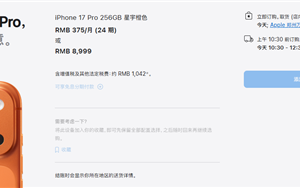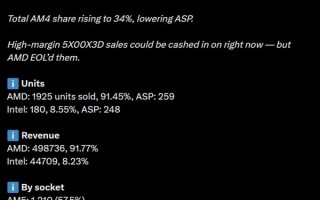为了提升用户使用NVIDIA GPU的体验,NVIDIA在今年初的时候为用户推出了全新的NVIDIA app Beta版。并且随着Beta版不断更新迭代,如今NVIDIA app也终于迎来正式版的上线
NVIDIA app是一款整合了NVIDIA控制面板、GeForce Experience和RTX Experience等诸多应用于一体的全新软件,同时还加入了RTX HDR滤镜、RTX动态亮丽、AV1视频录制、性能监控等功能,是N卡用户非常实用的助手。
而NVIDIA app无需登录就可以使用几乎所有的功能,仅仅这一点就直接秒杀了GeForce Experience。
下面随我们一起来体验一下这款强悍的App。
1、安装
用户可以在NVIDIA官网下载正式版的NVIDIA app进行安装。
我们提前体验的是NVIDIA app正式预览版,在本文发布之时大家就可以尝鲜NVIDIA app正式版了。

安装完成后会直接根据你的需求(游戏/生产力)来推荐对应的最新版驱动程序,如Game Ready驱动或NVIDIA Studio驱动。

同时也会提示部分快捷键,比如Alt+Z打开重新设计的信息浮窗、Alt+R是性能监控、Alt+F9录制视频、Alt+F3则是游戏滤镜等等。
2、主界面及功能介绍

主界面左边分了6个功能模块,分别是“主页”、“驱动程序”、“图形”、“系统”、“兑换”、“设置”, 只需单击几下即可访问NVIDIA app的所有元素,加载并配置最近使用的程序,查看最新的NVIDIA公告,并下载其他NVIDIA应用。
主页界面直接显示了当前的已安装游戏库、下方还有5个实用工具以及应用,分别是“NVIDIA Brodcast”、“NVIDIA Omniverse”、“NVIDIA Canvas”、“ICAT”、“FrameView”。
下面我们简单的介绍一下这5个应用。

NVIDIA Broadcas是NVIDIA 专为RTX显卡推出的直播软件,目的是让游戏主播更加轻松省力。它通过显卡的AI加速实现了多种功能,比如噪音消除、虚拟背景、自动框显,从而提升麦克风和网络摄像头的效果,让房间“一键”升级为专业家庭直播工作室。

NVIDIA Canvas是一款由AI驱动的绘画应用,可快速创建背景或加速探索概念,将简单的笔触变成逼真的风景图。

ICAT是NVIDIA 推出的画质分析工具,通过将最多4组视频或照片以分割画面或并排排列的方式呈现,让使用者仅凭肉眼就能确认DLSS、FSR等各种升频的画质表现。

FrameView是NVIDIA推出的性能监控工具,可精确统计NVIDIA GPU 的功率,每秒帧数(FPS)和每瓦性能等性能数据。
NVIDIA Omniverse是专为虚拟协作和物理级准确的实时模拟打造开发平台,它可以基于真实的物理规则来创建一个虚拟世界。

驱动程序界面会直接显示最新版的驱动程序,有需求可以直接下载更新。另外还可轮播访问有关游戏和技术的驱动相关文章,并可回滚至先前驱动程序版本。

图形界面类似于NVIDIA控制面板,用来管理3D设置,可以设置全局模式,也可以根据不同的程序进行设置。

同时也支持GeForce Experience的一键优化设置,能帮助用户实现图像质量和性能之间的完美平衡,并且该功能已为1300多款游戏提供支持。

“兑换”界面很简单,如果显卡赠送游戏的CD-KEY,直接在这里兑换即可。

系统界面分为“显示器”、“视频”、“性能”、“我的装备”。
“显示器”可以设置界刷新率、分辨率、G-SYNC以及画面显示方向。

性能这里可以调节显卡的电压、最大功耗(RTX 4090 FE可以拉升33%)、温度墙以及风扇转速。
稍微有点可惜的是,风扇转速如果设置为手动,就只能调为固定转速。如果能像CPU风扇那样手动设置温度转速曲线就完美了。
特别需要说明的是“自动调优”选项,它能为RTX GPU找到最佳的超频设置进行全自动安全超频,并且不会影响后续保修,也不用担心显卡有损坏的风险。
3、信息浮窗

按Alt+Z可以打开经过全新设计的信息浮窗,在这里可以设置和使用很多的功能,比如视频录制、即时重放、亮点(自动抓取游戏关键时刻)、以及游戏滤镜。
而且这些功能都可以通过对应的快捷键直接调出,无需调用NVIDIA信息浮窗。

以视频录制为例,我们可以设置录制分辨率(最高8K)、帧率(最高120FPS)、编码器(H264、HEVC、AV1等)、码率(最高250Mbps)
设置完成后在游戏中只需要按下时Alt+F9就可以开启视频录制。
RTX 40系列集成的第八代NVENC编码器,除了传统的H264、HEVC之外,还加入了对AV1编解码的支持,编码效率较编H.264高出大约40%,而在其中在2K、4K分辨率下可高出50%。也就是高分辨率下,AV1 10Mbps码率的画质就媲美H.264 20Mbps码率。

在4K 120FPS 250码率下进行10分钟的录制测试,能够看到使用AV1编码相比使用H264编码的文件更小,同时当用户录制的时间越长使用AV1编码的文件就会更小,因此用户就能够在有限的硬盘空间里录制更多自己喜爱的精彩时刻。
需要注意的是,视频录制同样也是利用Tenser Core张量核心进行运算,完全不会占用额外的CPU和GPU资源,不会影响游戏帧率和系统速度。
4、RTX VSR效果体验
其实很早之前就有AI图片画质增强工具,但是视频超分辨率技术真正能将其做好的厂商不多,主要是处理视频需要极高的算力。
NVIDIA app集成了RTX VSR 视频超分辨率技术,可以利用Tenser Core张量核心硬件单元,智能锐化和强化特征和边缘,同时消除恼人的压缩伪影。

想使用RTX VSR 视频超分辨率技术,只需要下载最新版本的GeForce显卡驱动和Chrome浏览器即可。
RTX VSR有4档可供选择,1档画质最低,4档画质最好。

这是480P分辨率的原始视频画面。

这是开启了RTX VSR 4档增强后的画面,头发、面部以及眼部明显更有光泽,画面中的噪点、锯齿都减轻了很多,细节更为丰富。
就连字幕看起来也更加清晰!

来个GIF动图感受会更加明显!
5、游戏滤镜与RTX动态亮丽
RTX动态亮丽(RTX Dynamic Vibrance)是一款AI驱动的Freestyle滤镜,它改进了 NVIDIA 控制面板中广受欢迎的数字振动功能。RTX动态亮丽可在单个应用的基础上增强视觉清晰度,为玩家提供灵活便捷的方式来调整各款游戏的视觉设置。屏幕上的色彩更加鲜艳,完美平衡,最大限度地减少色彩失真,保持图像质量和沉浸感。

这是《艾尔登法环》原石画面,画风偏向阴暗。

按Alt+F3调出游戏滤镜,将“RTX动态亮丽”加入活动滤镜,就可以通过调整强度和饱和度增加来调整画面的视觉效果。
RTX动态亮丽只是“游戏滤镜”21个可用滤镜其中之一,还有诸如“RTX HDR”、“景深”、“曝光/对比度”、“旧照片电影”等滤镜,你可以随意调节出自己喜欢的游戏画面风格。
6、RTX HDR画质体验
RTX HDR作为NVIDIA app中的一项重要功能,不仅仅是简单地支持HDR显示,它同样也可以利用Tenser Core张量核心硬件单元,将非HDR画面转换为HDR画面,能够带来更出色的性能表现和更高的画面质量。
RTX HDR不仅可以支持视频画面转HDR,也能让非HDR游戏显示HDR画面。

这是RTX HDR的可调整节的画质选项,亮度最高可以到455nit(技嘉M28U显示器最高亮度),还能调节中间灰、对比度、饱和度。
下面我们以《巫师3》为例,看看开启RTX HDR之后的画质变化。

这是原始画面。

开启RTX HDR之后画质得到了肉眼可见的提升,色彩饱和度更高、亮处更亮,尤其是原来看不清楚的暗部细节现在一览无遗。
这么明显的画质差异,已经完全不需要用GIF动图来做对比演示了。
可以说,NVIDIA app正式版的上线算是迈出N卡一体化管理的第一步。借助 NVIDIA app,玩家能在统一的GPU控制中心,获取更清楚明了的驱动程序信息,还能通过游戏内的信息浮窗便利地访问各种功能,比如录制与截屏、自动捕捉精彩时刻、性能监控与调优、游戏滤镜等等。
当然,NVIDIA app的功能远远不止上面说的这些,它还为“NVIDIA Brodcast”、“NVIDIA Omniverse”、“NVIDIA Canvas”、“ICAT”、“FrameView”这些功能强大的应用与生产力工具提供了便捷的入口,而这些工具在游戏直播、AI画图等方面都可以带来独一无二的优秀体验。
而基于强大的Tenser Core张量核心硬件单元,我们在使用这些功能时也完全不会消耗CPU和GPU资源。
NVIDIA app不仅仅只是一个app这么简单,而是NVIDIA数十年来累积的应用以及生态的整合。相信随着今后不断更新完善,NVIDIA app将会成为更多游戏玩家和创作者不可或缺的辅助工具。